文章目录
将typora加入右键新建列表
方法
描述:
?写.reg注册表文档并执行。
步骤:
- 新建
.txt文件
在本机的任意位置建立.txt文件,推荐建立在Typora的安装目录下,便于文件再管理。
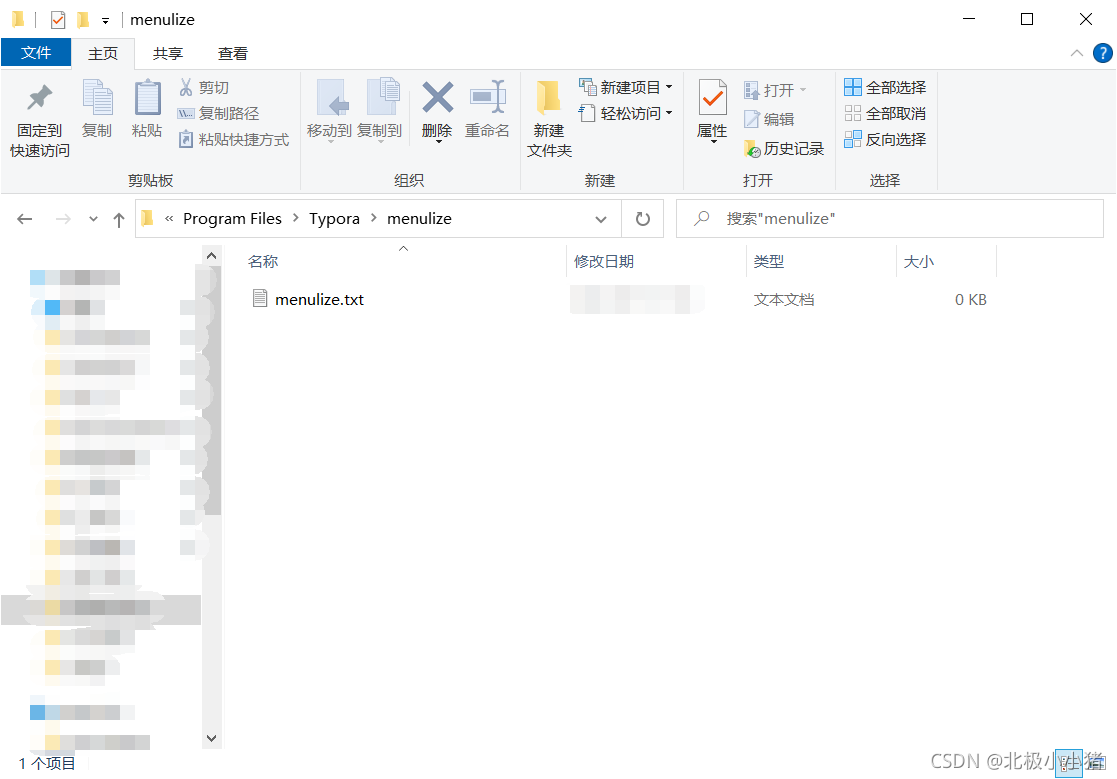
如上图所示,在Typora的安装目录下的menulize文件夹下新建了menulize.txt。
将以下语句写入menulize.txt中。
Windows Registry Editor Version 5.00
[HKEY_CLASSES_ROOT\.md]
@="Typora.md"
"Content Type"="text/markdown"
"PerceivedType"="text"
[HKEY_CLASSES_ROOT\.md\ShellNew]
"NullFile"=""
保存并关闭menulize.txt。
- 将新建的
txt文件后缀改为.reg或.REG
如图所示,更改后缀名时选择是。
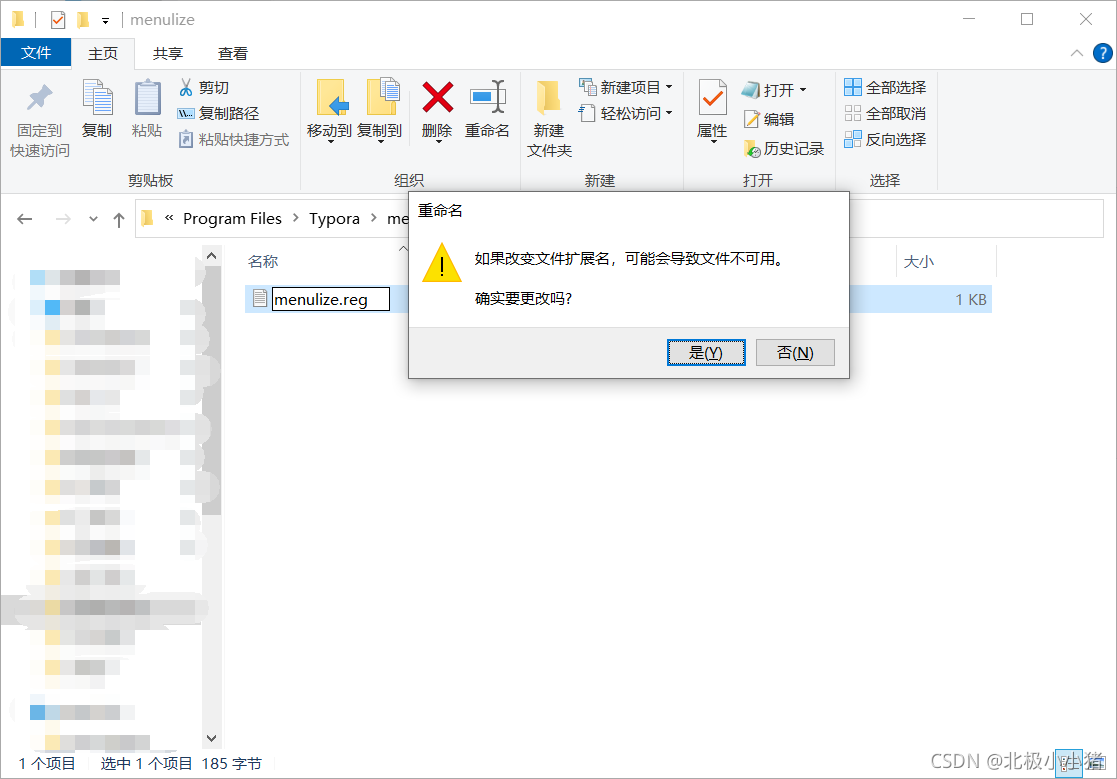
更改完成如下图所示。

- 双击运行
.reg文件
如图所示,选择是。
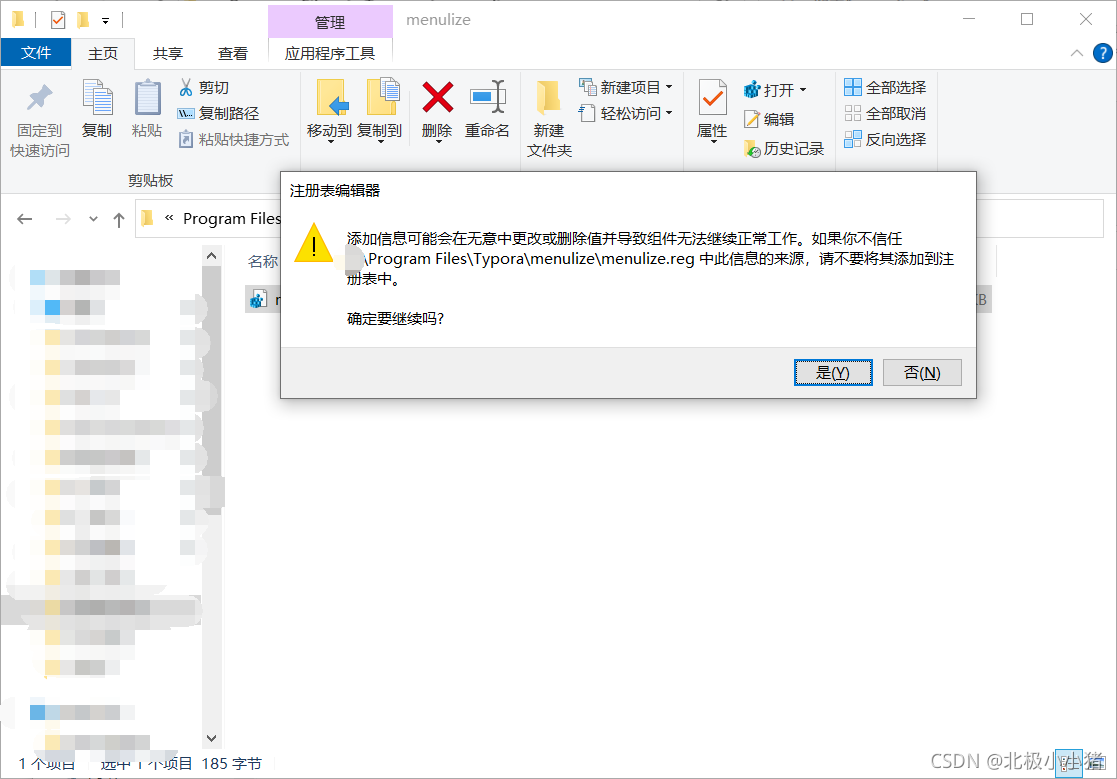
注册表修改成功如下图所示。
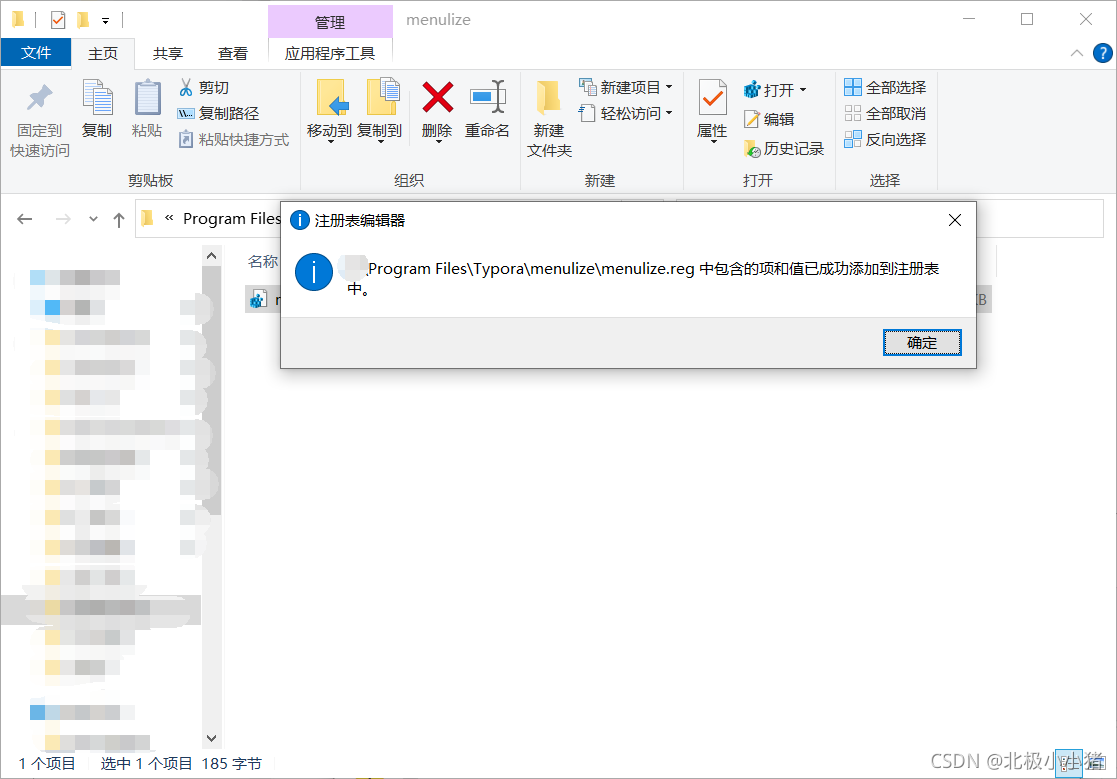
点击确定后退出。
- 重启使修改后的注册表生效
该步骤似乎在不同电脑上的需求不同,本人的电脑需要重启之后才能使修改后的注册表生效,从而能进行新建Markdown文件。看到该文章的朋友可以先跳过该步骤,直接进行第5步,若失败再进行重启。
- 新建
Markdown文件
在电脑任意处点击鼠标右键打开右键菜单,选择新建,若能如下图所示看到Markdown File表示添加成功。
